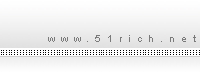插入自动播放媒体:只要是Windows Media Player播放器和realone播放器支持的格式文件,都能插入到网页里。 插入自动播放媒体:只要是Windows Media Player播放器和realone播放器支持的格式文件,都能插入到网页里。
注意:网民的电脑一般已默认安装Windows Media Player播放器,但不一定会装RealOne播放器,所以建议您插入Windows Media Player支持的格式文件,最好是*.wma格式。
Windows Media Player播放器支持以下格式的文件:*.mid,*.rmi,*.midi,*.mov,*.qt,*.asf,*.wm,*.mpeg,*.mpg,
*.asx,*.wax,*.m3u,*.avi,*.wmv,*.wav,*.snd,*.au,*.aif格式。
RealOne播放器支持以下格式的文件:*.rm格式
使用方法是:将光标放在需要插入媒体文件的位置,单击此按钮,在弹出的对话框里(如下图)上传一个文件,设好播放器的宽度和高度,按“确定”即可。
此按钮的属性有两项:
媒体文件来源:
上传:选择“上传”,单击“浏览”按钮,从电脑里选一个媒体文件(小于2M),按确定即可
网络:选择“网络”,单击“浏览”按钮,从列表里选中一个媒体文件,按确定即可(在后台“我的文档”里上传的FLASH,都会显示在此列表里)
播放效果:
播放宽度:指播放器的宽度,数值越小,播放器越小;反之越大。
播放高度:指播放器的高度,数值越小,播放器越小;反之越大。
注意:当播放器的宽度和高度都设为0时,播放器就看不到了。比如插入背景音乐时,就不需要看到播放器,所以可以设为0即可。
问:如何删除自动播放媒体文件?
答:分两种情况,第一:播放器的尺寸不为0时,直接在“设计”区单击此播放器,按“删除”按钮或者delete键,“提交”网页即可。
第二:播放器的尺寸为0时,就要点击“代码”区,按ctrl+ F 键,输入<EMBED 这几个字符(如下图)
找到<EMBED> </EMBED>这对标记所包含的代码,按delete键删除,再点击“设计”区,“提交”网页即可。比如代码为: <EMBED src=/data/userpic/20060614098838.wma width=0 height=0 type=audio/x-pn-realaudio-plugin autostart="true" controls="IMAGEWINDOW,ControlPanel,StatusBar" console="Clip1"></EMBED>
|
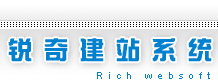 返回目录
返回目录